作業指示の種類、担当地域、およびステータスの設定に関する作業
製品とサービスを定義した後は、Dynamics 365 Field Service に固有の設定を構成できます。 最初に構成するのに適しているのは、作業指示書の種類です。
作業指示書には、検査、インストール、予防的メンテナンス、標準サービス依頼など、さまざまな種類があります。 提供する作業指示書の種類を明確に定義することにより、レポート作成、スケジュール設定、価格設定を最適化できます。
作業指示書の種類を定義するには、Field Service アプリケーションで [設定] 領域に切り替えます。 作業指示書グループで、作業指示書の種類を選択します。
作業指示書の状態
一般的な作業指示書は、いくつかの異なるステージを経た後、終了したものと判断され、顧客に対する請求が行われます。 たとえば、開いている作業指示書は次のような状態になります。
- スケジュール待ち
- スケジュールは済んだがまだ未作業
- スケジュールが済んで作業中
- 完了したが終了前の最終承認待ち
作業指示書の状態では、作業指示書のライフサイクルの過程における現在の状態が定義されています。
Field Service には、次の作業指示書の状態の設定が含まれます。
- オープン - スケジュールなし: 作業指示書は作成されていますが、まだシステムでスケジュールされていません。
- オープン – スケジュール済み: 作業指示書はスケジュールされており、作業を行うリソースが割り当てられています。
- 未終了-処理中: フィールド エージェントは項目の作業を行っています。
- 未終了-完了: 作業は完了しており、作業指示書は最終的な署名を待っています。
- 終了-転記済: 作業指示書は終了しており、請求を行うことができます。
- 終了-キャンセル済: 作業は完了されておらず、作業指示書はキャンセルされました。
新しい状態設定を作成することもできますが、作業指示書の状態の設定はカスタマイズしないことを強くお勧めします。 既存の状態設定を変更したり、上記のいずれかの状態を削除したりすることは、あまりお勧めできません。 前に説明した状態の設定に基づくワークフローと他のアプリケーション機能がいくつかあります。 それらを変更または削除すると、この機能が使用できなくなる場合があります。 作業指示書の状態の設定を追加作成した場合、他の変更が必要になる場合があります。 既存の作業指示書の状態によって、発生する可能性のあるほとんどのシナリオに対応できます。 作業指示書についてさらに詳しい情報が必要な場合、作業指示書のサブ状態を使用できます。
作業指示書のサブ状態
作業指示書のサブ状態では、作業指示書の状態に関するさらに詳しい情報が提供されます。 たとえば、作業指示書が未終了-未スケジューリングの状態になっている場合があります。 サブ状態を追加することにより、パーツの到着を待っているため、または顧客の署名が必要なために、作業指示書が未スケジュールであることを特定できます。 作業指示書の終了を支援するために、サブ状態を使用することもできます。 その週の間に顧客をフォローアップして、すべてが意図したとおりに機能していることを確認する必要があるために、作業指示書の状態が未終了-完了になっている場合があります。 この情報はサブ状態に含めることができます。
また、サブ状態を使用してスケジュール設定プロセスをトリガーすることもできます。 たとえば、必要なパーツが到着するまで項目はスケジュール待ちになるので、パーツ待ちの作業指示書はスケジュール ボードに表示されないようにできます。
サブ状態を構成するには、作業指示書から作業指示書のサブ状態を選択します。 サブ状態を追加するときは、次のプロパティを定義する必要があります。
- 名前: サブ状態の名前を指定します
- システムの状態: サブ状態を関連付ける作業指示書の状態を定義します
- 既定のサブ状態: そのサブ状態を、関連付けられている作業指示書の状態の既定のサブ状態にするかどうかを指定します。
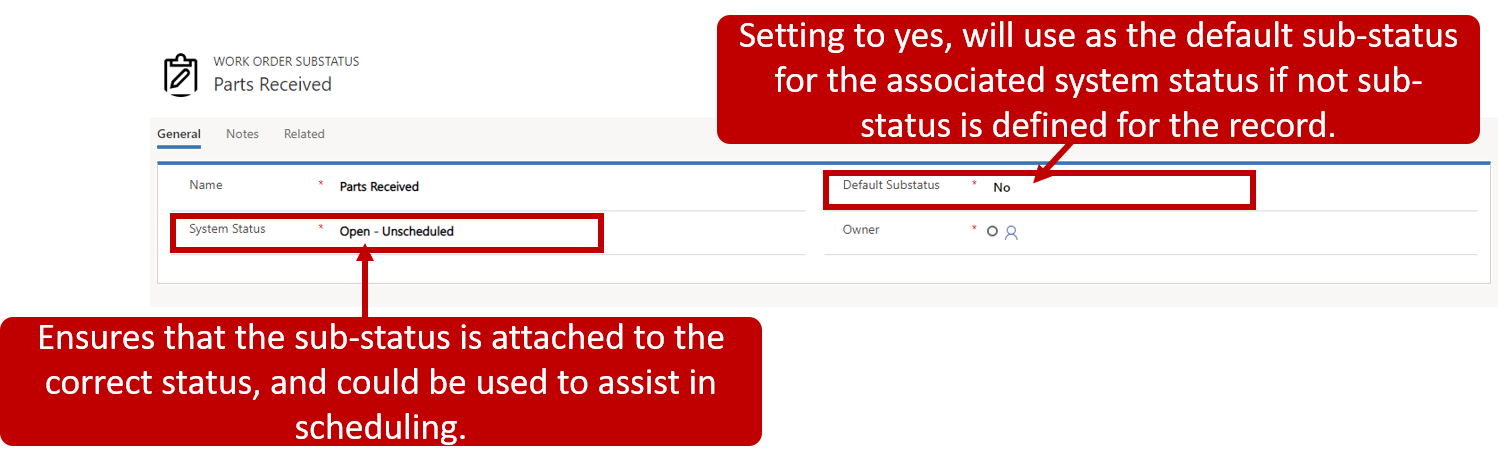
注
既定として定義されたサブ状態は、関連付けられている作業指示書の状態が選択されると自動的に選択されます。 必要に応じて、個々のレコードで上書きすることができます。
サブ状態を定義するときは、その使用方法について考慮する必要があります。 たとえば、サブ状態がパーツ受け取り済みの項目のみをスケジュール ボードに表示する場合は、スケジュール ボードでスケジュール設定に使用可能な項目を表示するために使用されるリソース要件ビューをカスタマイズする必要があります。
ビューのカスタマイズの詳細については、「ビューの作成または編集」を参照してください。
状態とサブ状態の設定の詳細については、次のビデオをご覧ください。
担当地域
担当地域は、大きなサービス範囲を小さな範囲に分割するために使用されます。 また、項目をスケジュール設定するときのフィルター条件として使用することもできます。 たとえば、ある取引先企業の担当地域としてワシントンが割り当てられているとします。 その取引先企業に対する作業指示書を作成すると常に、担当地域としてワシントンが使用されます。 スケジュール ボードまたはスケジュール アシスタントを使用して作業指示書をスケジュール設定するときは、利用可能なリソースをフィルター処理して、ワシントン地域に属するリソースのみを含めることができます。
地域を定義するには、全般グループで地域を選択します。 担当地域を定義した後、複数のレコードの種類を担当地域に関連付けます。
これらのレコードの種類には次のものがあります。
- 作業指示書
- 取引先企業
- リソース
リソースを複数の担当地域に関連付けることができます。 複数の担当地域をサービスするリソースがある場合は、各担当地域をリソースに追加して、いずれかの担当地域が使用されるときに検索結果に表示されるようにすることができます。
郵便番号
担当地域をより簡単に使用できるよう、Field Service では、郵便番号をサービス地域に関連付けることができます。 郵便番号を作業指示書で使用すると、作業指示書に対して他の担当地域が存在しない場合、その郵便番号に関連付けられている担当地域が作業指示書に追加されます。 Field Service アプリで郵便番号を定義するには、全般グループで郵便番号を選択します。